Problema CTC con Firewall connessione Internet in Windows XP
Sommario
Introduzione
Questo documento descrive uno dei motivi per cui Cisco Transport Controller (CTC) perde spesso la connessione con il Network Element (NE) e fornisce una soluzione.
Prerequisiti
Requisiti
Cisco raccomanda la conoscenza dei seguenti argomenti:
-
Cisco ONS 15454
-
CTC
-
Firewall connessione Internet di Microsoft Windows XP
Componenti usati
Le informazioni fornite in questo documento si basano sulle seguenti versioni software e hardware:
-
Cisco ONS 15454
-
CTC
-
Microsoft Windows XP
Le informazioni discusse in questo documento fanno riferimento a dispositivi usati in uno specifico ambiente di emulazione. Su tutti i dispositivi menzionati nel documento la configurazione è stata ripristinata ai valori predefiniti. Se la rete è operativa, valutare attentamente eventuali conseguenze derivanti dall'uso dei comandi.
Convenzioni
Per ulteriori informazioni sulle convenzioni usate, consultare il documento Cisco sulle convenzioni nei suggerimenti tecnici.
Premesse
Un firewall è un sistema di sicurezza che funge da limite di protezione intorno a una rete. Windows XP include il software Internet Connection Firewall (ICF). È possibile utilizzare ICF per limitare le informazioni trasmesse tra Internet e la rete interna. ICF protegge inoltre un singolo computer connesso a Internet tramite un modem via cavo, DSL o un modem remoto.
Problema
Il CTC spesso perde le connessioni con uno o più NE e viene visualizzato un messaggio di avviso CTC che indica che la connessione è stata interrotta (vedere la Figura 1). In genere, la connessione viene ripristinata in uno o due minuti. Tutte le attività non salvate prima della disconnessione vengono tuttavia perse.
Figura 1 - Avvisi CTC: Errore di connessione persa 
Esaminare il file di registro di protezione ICF corrispondente e identificare le perdite di pacchetti tra CTC e NE. Il nome del file registro di protezione ICF predefinito è pfirewall.log. Per impostazione predefinita, questo file di log si trova nella directory C:\windows.
2005-05-24 11:21:52 DROP TCP 172.16.105.216 172.18.3.144 1392 1060 60 S 864357245 0 8192 - - - RECEIVE 2005-05-24 11:21:55 DROP TCP 172.16.105.211 172.18.3.144 2494 1060 60 S 816386595 0 8192 - - - RECEIVE2005-05-24 11:21:55 DROP TCP 172.16.105.213 172.18.3.144 3596 1060 60 S 2821416302 0 8192 - - - RECEIVE
Causa
Questo problema si verifica a causa di un problema con la configurazione ICF di Windows XP. Se ICF è attivato su una connessione LAN con altri computer, ICF blocca la condivisione di file e stampanti. Questa è la causa principale del problema e questo messaggio viene visualizzato quando ICF è abilitato:
The ICF on CTC is enabled
Soluzione
Per risolvere il problema, è necessario disabilitare ICF.
Completare questa procedura per disabilitare ICF:
Nota: per eseguire queste operazioni è necessario disporre dei privilegi di amministratore.
-
Selezionare Start > Impostazioni > Pannello di controllo.
-
Fare doppio clic su Connessione di rete.
Figura 2 - Connessione di rete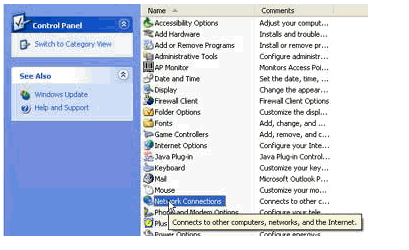
-
Selezionare Local Area Network (Rete locale) o High-Speed Internet (Internet ad alta velocità) in base alla connessione che richiede protezione.
Figura 3 - Operazioni di rete: Selezionare LAN o Internet ad alta velocità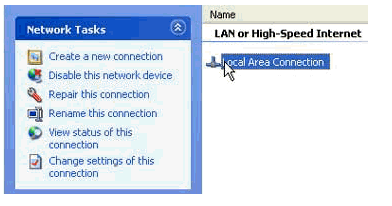
-
Selezionare la casella di controllo Cambia impostazioni connessione nell'elenco delle opzioni di Operazioni di rete.
Figura 4 - Attività di rete: Modifica impostazioni connessione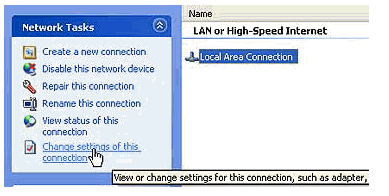
-
Fare clic con il pulsante destro del mouse su Connessione alla rete locale e selezionare Proprietà.
Figura 5 - Operazioni di rete: Proprietà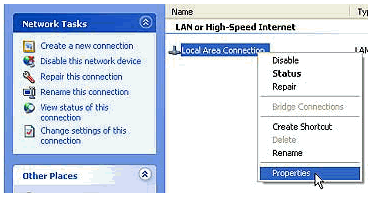
-
Fare clic sulla scheda Avanzate nella finestra di dialogo Proprietà - Connessione alla rete locale (LAN).
Figura 6 - Proprietà Local Area Connection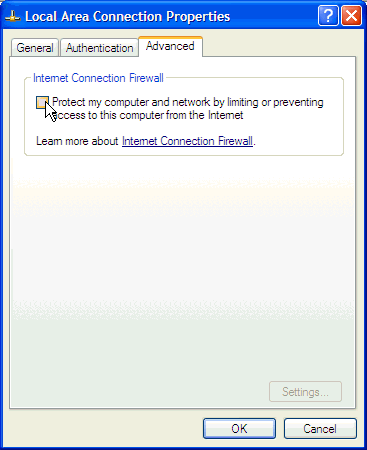
-
Per disattivare ICF, deselezionare la casella di controllo Proteggi il computer e la rete limitando o impedendo l'accesso al computer da Internet nella scheda Avanzate dell'area Firewall connessione Internet.
Dopo aver disattivato ICF, CTC non perde più la connettività e funziona correttamente.
 Feedback
Feedback